APMServ是一个强大的免费PHP构建平台。该软件为用户提供了优秀的图形界面,可以帮助您快速搭建Apache 2.2.3、PHP 5.2.0、MySQL 5.0.27或ASP、CGI、Perl网站服务器平台,并且该软件还支持快捷服务的创建,让您搭建平台更加简单方便。

APMServ是快速搭建平台的优秀软件。这款软件结合了Apache的综合优势和特点,带来了多种图形化的搭建管理功能,可以帮助你快速搭建平台。而且软件操作简单,一键即可完成虚拟主机、虚拟目录、端口更改、SMTP、上传大小限制的设置。有需要的朋友可以下载使用。
:
APMServ特色
1.有图形界面,简单设置http服务器的运行环境,安装数据库、php等网站服务器平台所需的软件。
2、简洁的界面,快速找到所有需要的服务器运行软件,一键安装,方便您操作。
3.可以一键打开相关软件的设置界面,不用一个个打开那些繁琐的软件找解决方案。
4、快速创建web必备软件,轻松创建依赖它的软件!有需要就下载吧!

:
APMServ功能
1.创建快捷方式
2.解决软件冲突。
3.管理MySQL数据库
4.修改主机文件
5.执行Shell命令
6.查看Windows服务
:
安装步骤
1.在此站点下载APMServ软件,然后将其解压缩到当前文件夹。

2.然后选择释放文件夹的位置,并点按“释放”。

3、正在被释放,耐心等待片刻。

4.此时,我们将打开文件夹中的APMServ.exe应用程序。

5.这个软件是绿色版,用户直接点击打开就可以使用。

使用方法
首先,apmserv配置虚拟主机。
1.打开Apache设置-假主机管理。

2.设置新主机的基本数据,然后点击“保存此虚拟机”重启。

二、一键快速构建Apache PHP MySQL
1.运行APMServ.exe,点击“启动APMServ”,状态栏提示Apache和mysql启动成功。

2.点击右上角访问本地网站或运行http://127.0.0.1,运行http://http://127 . 0 . 0 . 1/phpinfo . php查看PHP组件的运行状态。到目前为止,我们的Aphache php Mysql操作已经设置好了。

3.从phpcms的官方网站下载最新版本的phpcms程序。下载后解压到D: D:APMServ5.2.6wwwhtdocs .运行http://127.0.0.1,会出现如下画面,提示安装phpcms2008程序。

4.单击“请单击此处开始安装”,并按照提示逐步操作。在填写数据库信息的时候,数据库服务器会使用默认的,数据库账号是root,密码是空的(就像我上面跟你说的)。可以自己选择数据库名称,默认可以使用数据库前缀。也可以修改成自己想要的样子,然后填上站长的用户名,密码,邮箱。对于其他人,您可以使用默认设置。单击下一步。

5.安装正在进行中。请稍等片刻。几十秒钟后,安装完成。跳转到如下所示的界面。

6.运行http://127.0.0.1。如果只是提示安装phpcms的屏幕仍然出现,没关系。这是一个静态页面。直接删除从D: D下载的index.html:APM serv 5 . 2 . 6 wwwhtdocs或者后台删除即可。刷新后,一个完整的属于用户的网站就做好了。

:
建立多个站点步骤
1.打开软件

2.点击上图中的“修改主机文件”。如果您想创建一个名为A的站点,请在下图中输入并保存它。

3.打开WWW目录并创建文件夹a。

4.点击“Apache设置”,进入“设置虚拟主机”,设置红线部分,点击“保存此虚拟主机”,“重启Apache使设置生效”。

5.设置完成后,进入浏览器,输入http://a即可。只要按照上面的方法,然后添加像B和C这样随便命名的站点就可以了.
:
注意事项
1.APMServ程序的路径不能包含中文字符和空格。
2.默认的MySQL用户名是root,密码是空的。
3.MySQL数据库文件存储目录:MySQL5.0/data或MySQL4.0/data。
4.网站根目录[html,PHP] www/htdocs [ASP] www/ASP [CGI,Perl] www/CGI-bin。
5.要访问此机器,请使用//127.0.0.1/或https://127.0.0.1/(如果启用了SSL)。
6.非默认端口,网址为//127.0.0.1: port/或https://127.0.0.1: port/
7.APMServ集成了以下软件:
Apache 2.2.3 [HTTP服务器]
NetBox 2.8 Build 4128[HTTP Server ++ ASP脚本解释引擎]
PHP 5.2.0 [PHP脚本解释引擎]
MiniPerl 5.8 [Perl脚本解释器]
MySQL 5.0.27 [MySQL数据库服务器]
MySQL 4.0.26 [MySQL数据库服务器]
SQLite 3.3.8 [SQLite数据库服务器]
phpmyadmin 2.9.1.1[MySQL数据库在线管理工具]
SQLiteManager 1.2.0 [SQLite数据库在线管理工具]
ZendOptimizer 3.2.0 [PHP脚本加速引擎]
OpenSSL 0.9.8d [HTTPS(SSL)安全传输协议]
:
常见问题
1.apmserv如何添加网站?
1.在播放完程序目录后,我们可以点击上图中的【启动APMServ】,状态会提示你成功或者失败!如果失败,那是因为你的80端口被占用了。这时候你需要关闭占用80端口的软件,比如迅雷。
2.点击网站目录,就是我们上面说的你保存的网站文件目录(这里是盘符\\APMServ5.2.6\\www\\htdocs)。
3.此按钮“访问用户的本地网站”是浏览您的网站。点击之后,它会打开浏览器,出现你网站的页面。地址一般是127.0.0.1。也可以单独设置,我们会在讲解。
4.这是对phpmyadmin的一键访问,用于管理mysql数据库。一般情况下,数据库用户名为root password,为空。如果你不了解数据库,就不要去研究4。
5.这部分的内容用于选择端口。您可以轻松定制端口信息,并选择自己的MYSQL版本。
二、如何卸载apmserv?
开始-控制面板-卸载-找到apmserv,右键卸载apmserv。
三、apmserv如何关闭主机头?
停止默认站点,创建一个与您的域名绑定的新站点。只要iis中没有直接通过localhost或本地ip访问的站点,就可以了。
四。apmserv修改文件目录?
找到apache的目录,修改conf下的httpd.conf文件,修改里面的document root:document root ' f:/www '
搜索句子(这应该改为您设置的document root)并找到接下来的两行。
将目录更改为:
目录f:='' www=' '
然后重新启动apmserv。
5.APMServ apache启动失败?
1.可能的原因
1)港口占用问题
2)路径和文件名问题
3)配置文件问题
2.详细介绍
1)港口占用问题
这个问题很常见,也很容易解决。Apache无法启动,因为IE或其他安装的程序占用了端口80。只需在启动Apache之前将端口号更改为其他未占用的端口即可。换成非80端口后,需要在地址后面加上端口号才能访问自己的站点,比如:http://127.0.0.1: 88。
2)路径和文件名问题
解决了端口问题,还是启动失败,为什么?我们需要注意一个小细节,看看我们安装APMServ的路径,确保安装路径的文件夹名中不能有中文或空格。毕竟这是个人作品,有些地方考虑的不是很周到,导致了一些bug。
3)配置文件问题
3.解决以上两个问题后,我发现Apache服务仍然无法启动。这里我通过一个例子告诉你一个更通用的解题方法。
安装APMServ,启动服务后提示Apache启动失败!排除以上两种情况后,我们打开本地服务看一下,如图。

上面给大家详细的介绍了APMSer,以上内容仅2u手游网小编个人理解,最后希望大家喜欢!

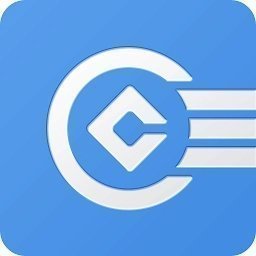





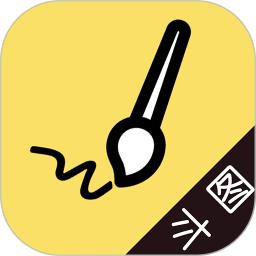
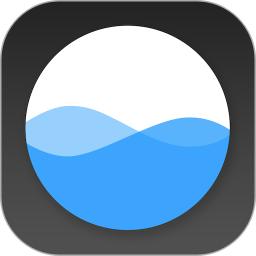
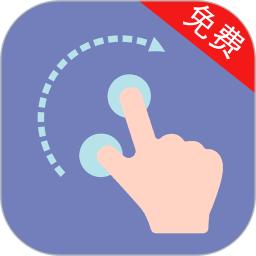




















![大将军[清软]完结下载_大将军[清软]完结2022最新破解版(今日已更新)](/uploads/2022/08/0802103301554.png)






